认识java
背景介绍
- 最初由sun公司推出的高级编程语言
- 早期被命名为Oak, 后因商标注册失败改名为java
- java之父为詹姆斯-高斯林
- 2009年sun公司被Oracle(甲骨文)公司收购
java的应用
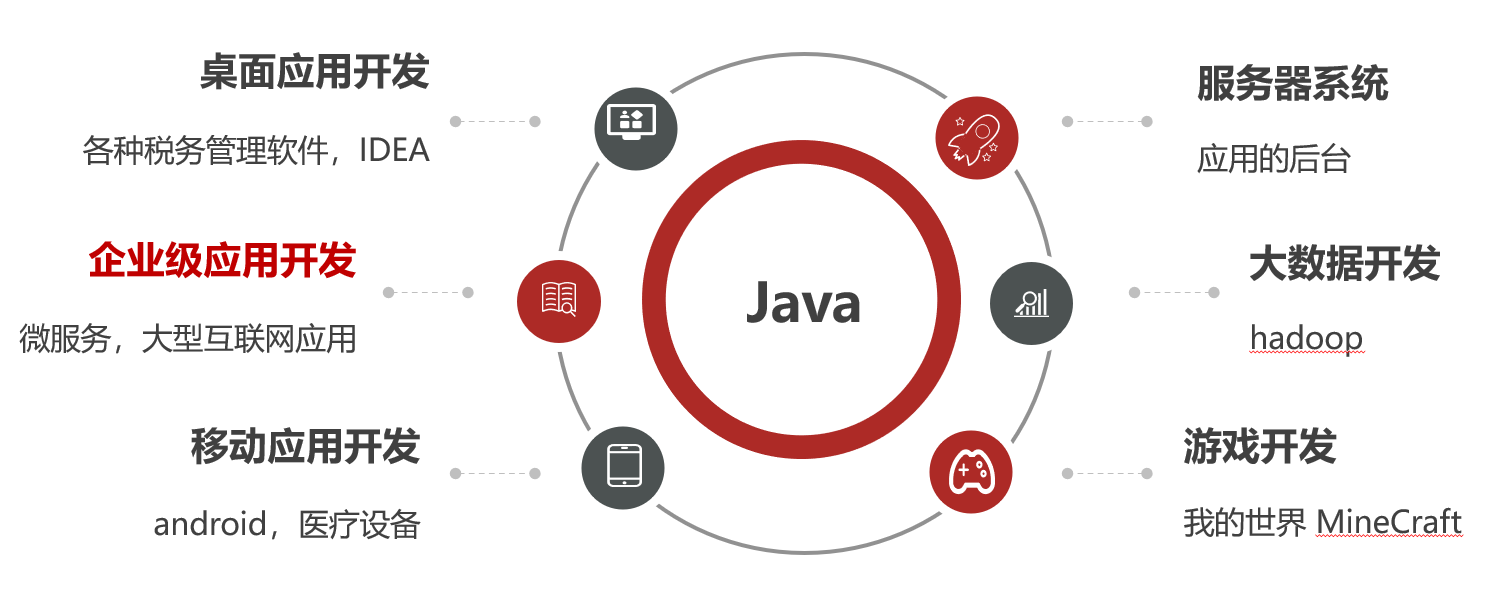
技术体系
java SE: 标准版, java技术的核心和基础
java EE: 企业版, 企业级应用开发的一套解决方案
java ME:小型版, 针对移动设备应用的解决方案
开发环境
准备工作:
JDK概念: 全称Java开发者工具包 必须安装JDK才能使用java语言开发程序
常用版本: 8/11/17 建议使用TLS长期支持版
卸载JDK: 控制面板/卸载JDK
下载安装:
官网下载: Oracle | Cloud Applications and Cloud Platform
傻瓜式安装: 下一步下一步
注意: 软件安装目录不要出现空格和中文
验证:
是否可用:
- 命令行输入 -> java -> 有反应即可
- 命令行输入 -> javac-> 有反应即可
查看版本:
- 命令行输入 -> java -version -> 出现版本号
- 命令行输入 -> javac -version -> 出现版本号
重要文件:
编译工具: javac.exe是内置的编译工具, 我们编写的java程序属于高级语言, 计算机不能直接识别, 需要通过编译工具, 把高级语言转译为机器语言
执行工具: java.exe是内置的执行工具, 经过编译的java程序, 由执行工具执行, 驱动计算机工作
窗口命令
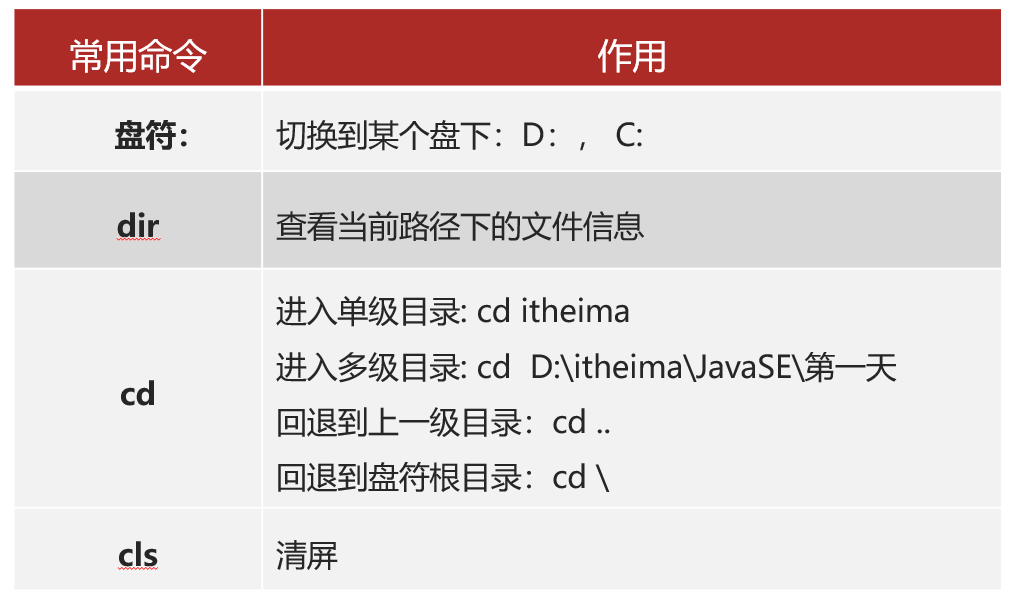
入门程序
编写代码
- 开发流程
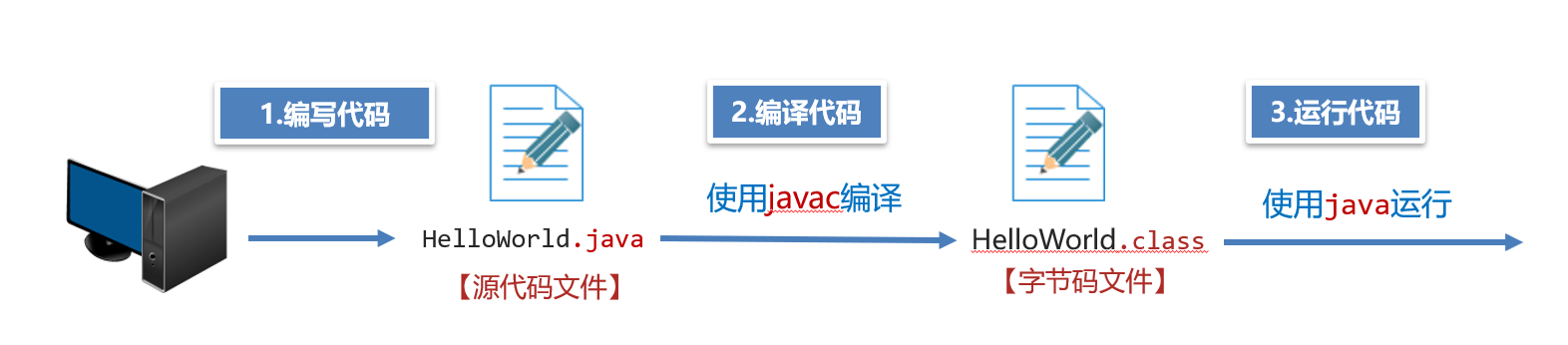
- 新建文本文档
- 输入代码
public class HelloWorld{
public static void main(String[] args){
System.out.println("Hello World");
}
}- 修改后缀为.java
编译代码
打开黑窗口: 源代码文件所在目录
编译命令: javac HelloWorld.java
运行代码
运行命令: java HelloWorld
注意: 不要带后缀名
扩展
JDK11开始, 支持直接运行源代码文件
命令: java HelloWorld.java
可能的错误
- 打开文件扩展名
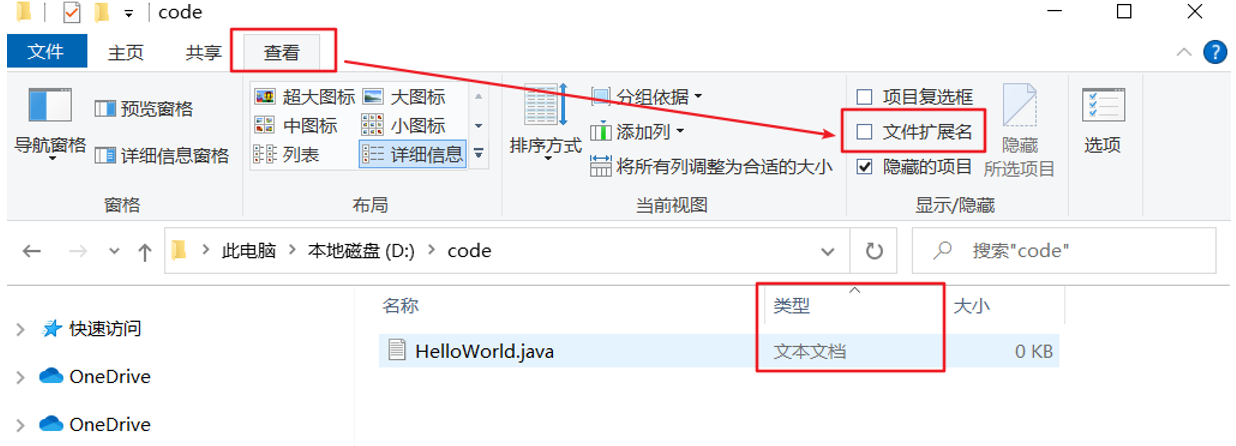
- 类名与文件名一致
- 使用英文字符
- 拼接错误
语言分类
机器语言:
机器语言是计算机能够直接理解和执行的语言, 以二进制形式(0和1)表示
汇编语言
汇编语言对机器语言的进行了符号包装, 便于编写和记忆, 但它仍然非常接近硬件
高级语言
高级语言是一种更接近人类自然语言的编程语言, 高级语言编写的程序通常需要经过编译, 才能被计算机执行
Bug的由来

JDK的组成
名词解释
- JVM: JVM是java的虚拟机, 是真正执行java程序的地方
- 核心类库: 存放Java官方提供的程序, 供我们使用
- JRE: 是java的运行环境, 包括JVM+核心类库
- JDK: 是java的开发环境, 包括开发工具+运行环境
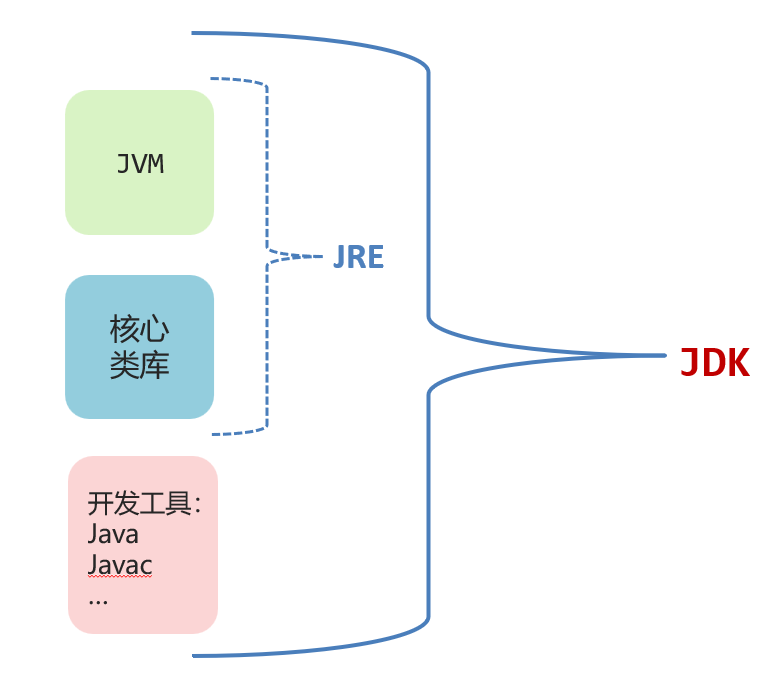
入门程序的运行:
- 使用java命令把源代码文件编译成字节码文件
- 使用javac命令把字节码文件放到Jvm虚拟机中运行
- 虚拟机会调用核心类库中的方法, 完成程序指令
跨平台原理
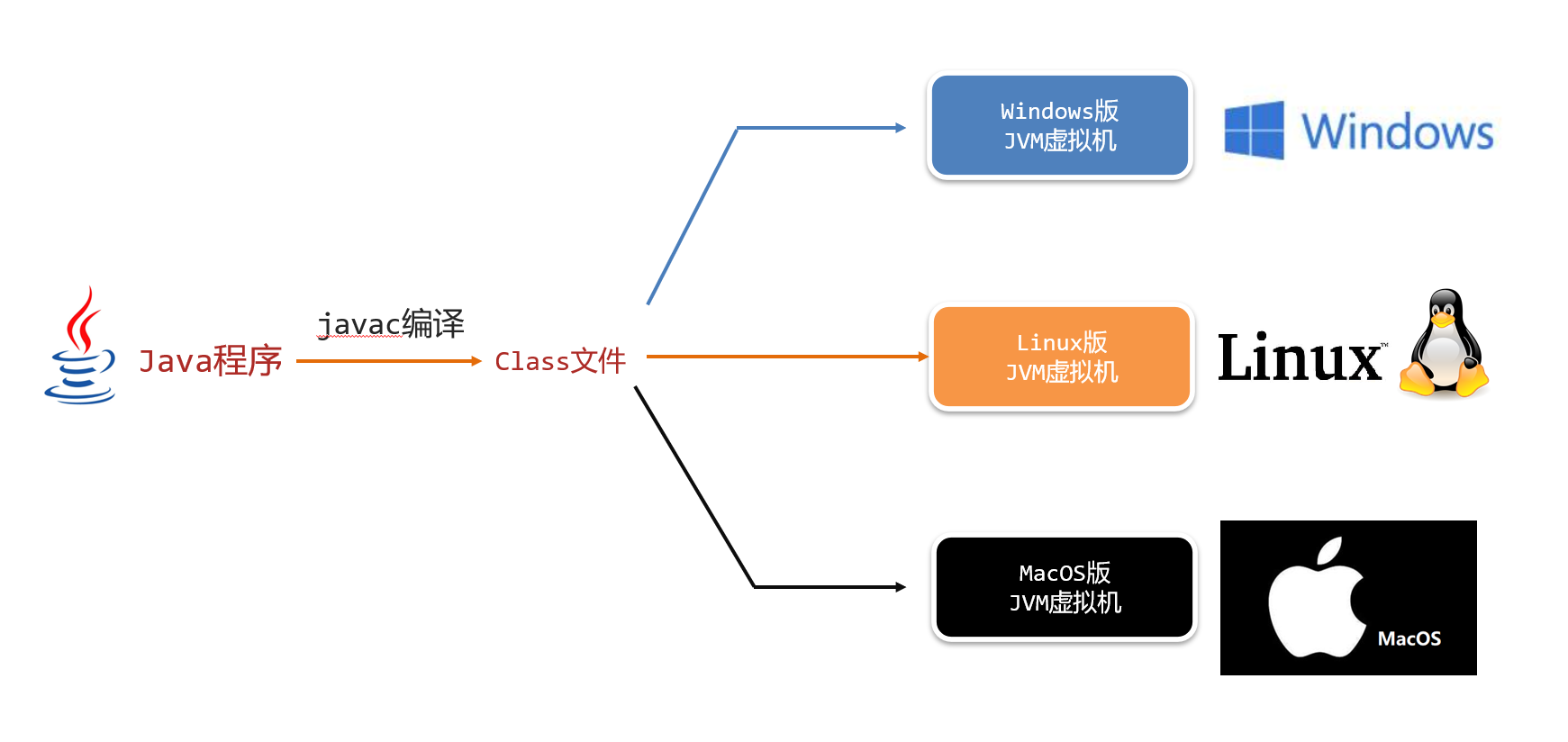
跨平台的概念: 一次编译, 处处可用
跨平台的原理: java提供了不同平台的JVM虚拟机, 同一套代码, 可以运行在不同操作系统中
环境变量
作用:
使用命令行打开程序, 要么在程序所在目录执行命令,要么配置环境变量, 环境变量的作用就是记住程序所在目录
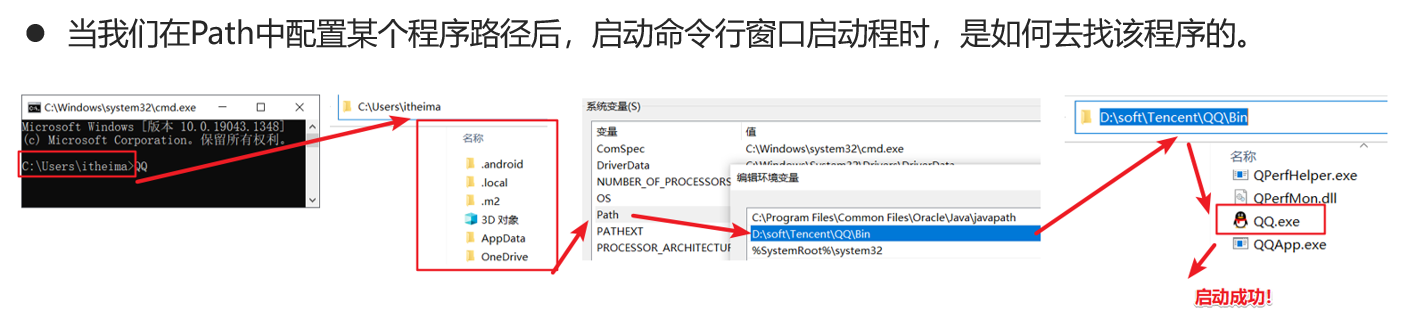
配置:
1.Path环境变量
- 打开程序所在目录,复制路径
- 我的电脑->属性->高级系统设置->高级->环境变量->双击Path->新建->粘贴->确定
- 验证: 使用命令行, 在任意目录打开程序
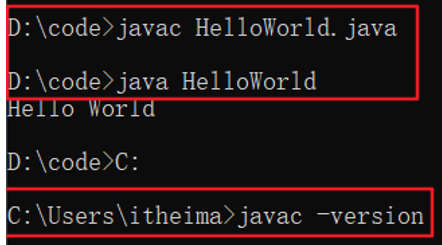
- 注意: 较新版本的JDK在安装时会自动配置环境变量
- 补充: 电脑中的环境变量分为 用户环境变量 和 系统环境变量
2.JAVA_HOME环境变量
作用: 方便其他程序找到Java程序
配置:
- 复制程序所在文件的路径
- 环境变量->新建->JAVA_HOME->粘贴->确定
- 配置完成后, 可以把Path环境变量改造一下, 目的是JDK变动后只修改JAVA_HOME即可, 更方便
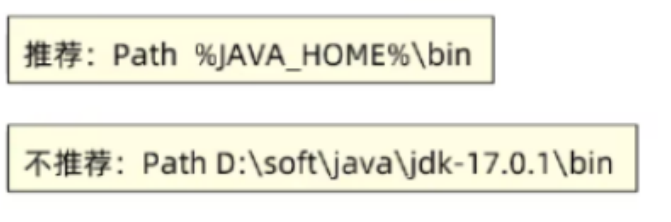
开发工具
IDE: 称为集成开发环境, 把代码编写,编译,执行等功能综合在一起的工具
卸载
控制面板->卸载程序->卸载->勾选清空配置->确认卸载
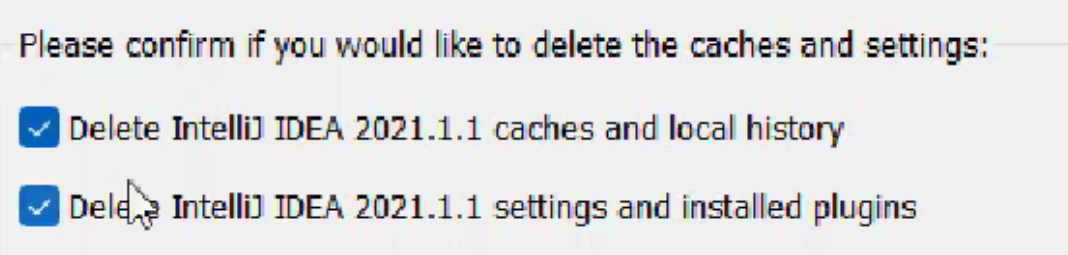
下载/安装
官网下载: https://www.jetbrains.com/idea/
默认安装: 旗舰版安装无需任何勾选, 傻瓜安装即可 (安装目录不要有空格或中文)
个性化
主题设置
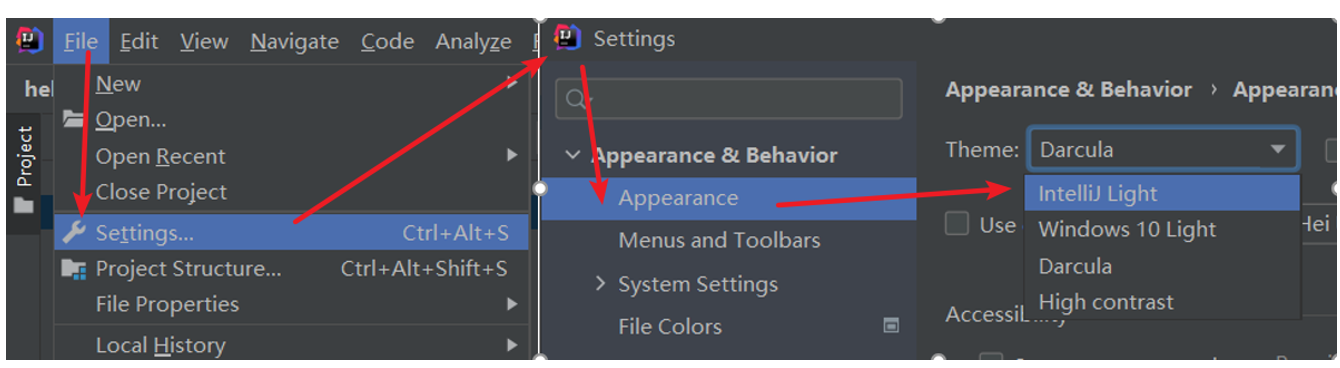
字体设置
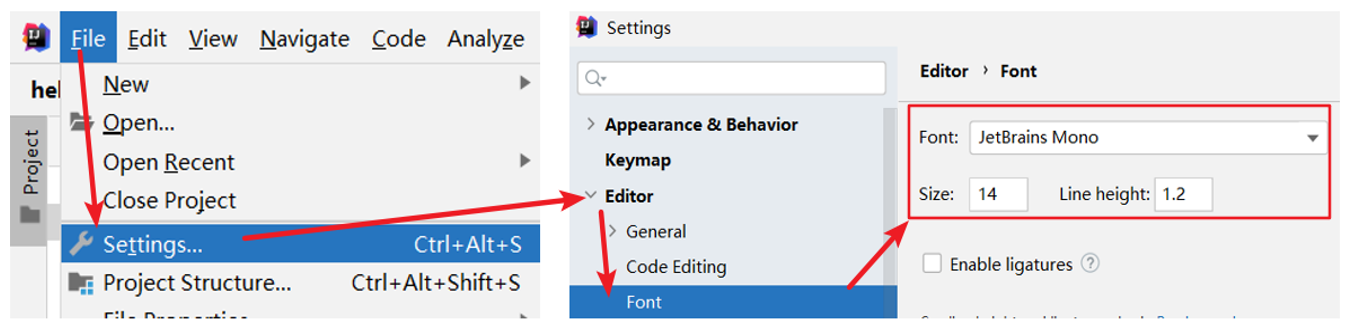
快捷键
- main: 生成代码架子
- sout: 打印语句
- ctrl + d: 复制到下一行
- Ctrl + x: 剪切所在行代码
- ctr l+/ ctrl+shift+/ 注释代码
管理项目
项目结构
- project项目
- module模块
- package包
- class类
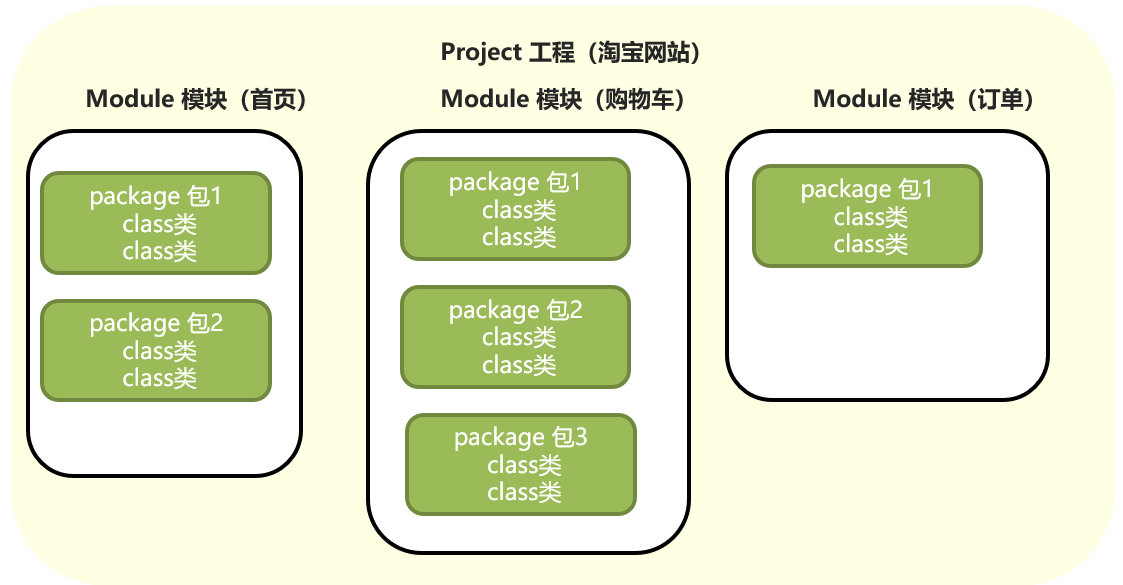
入门程序
- 创建空项目: file->new Project
- 创建模块: file -> new Module
- 创建包: 右键src -> package
- 创建类: 右键包->new->java Class
- 编写代码
- 运行代码
- 编译后的class文件存在out文件夹中
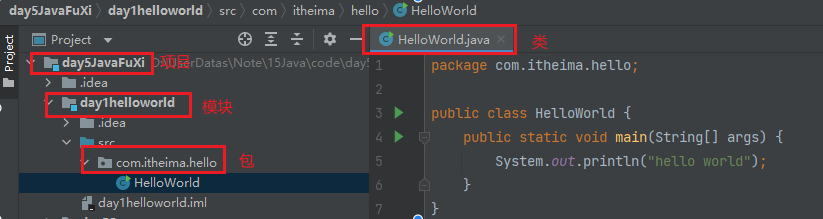
管理类文件
- 删除: 类文件->右键->delete
- 修改: 类文件->右键->Refactor/Rename
管理模块文件
- 修改:
- 模块文件->右键->Refactor/Rename
- 导入:
- 方法1: 把模块复制到项目文件中->复制模块路径->文件->新建->从现有源代码导入模块(Module from Existing Sources)->粘贴路径->选择.iml文件->导入
- 方法2: 新建模块->复制模块src下的代码->粘贴到新建的模块中
- 删除:
- 模块文件->右键->Remove Module
- 在项目文件中删除模块
- 以上两步按顺序操作, 不可缺少
管理工程文件
- 打开: file->open
- 关闭: 叉掉idea






















 1828
1828

 被折叠的 条评论
为什么被折叠?
被折叠的 条评论
为什么被折叠?








